Konvertieren Sie MP3 in M4R: Die einfache Schritt-für-Schritt-Anleitung für Anfänger und Experten
Die meisten iPhone-Benutzer kennen das Dateiformat des Klingeltons so gut, dass sie M4R verwenden. Da es sich nicht um ein sehr verbreitetes Format handelt, hilft Ihnen dieser Artikel Konvertieren Sie MP3 in M4R leicht. Wenn Sie Musik lieben, lieben Sie bestimmt auch Songs, die heute sehr beliebt sind. Diese Songs haben normalerweise ein Dateiformat, das flexibel und vielseitig ist, so dass auf sie leicht zugegriffen und sie übertragen werden können. Eines dieser Dateiformate ist MP3.
In diesem Artikel werden Möglichkeiten und Alternativen beschrieben, die Sie als Referenz verwenden können, wenn Sie darüber nachdenken, wie Sie dies tun können Konvertieren Sie MP3 in M4R.
Inhaltsverzeichnis Teil 1. Was ist das M4R-Audioformat?Teil 2. Wie konvertiere ich MP3 in iTunes in M4R?Teil 3. Was ist die beste Software, um MP3 in M4R zu konvertieren?Teil 4. Top kostenlose MP3-zu-M4R-Konverter onlineTeil 5. Alles zusammenfassen
Teil 1. Was ist das M4R-Audioformat?
Wenn Sie nicht mit dem vertraut sind M4R Lassen Sie sich von uns zu einem tieferen Verständnis des Audioformats führen. Dateien, die Sie normalerweise mit diesen Dateiformaten sehen, werden als iTunes-Klingelton-Datei bezeichnet. Dieses Dateiformat ist iPhone-Nutzern bekannt. Es kann verwendet werden, um die Klingeltöne Ihres Telefons anzupassen oder zu ändern.
Dieses Dateiformat ist eine andere Form der AAC-Datei und entspricht fast dem M4A-Dateiformat. Sie unterscheiden sich nur darin, wie sie verwendet und verwendet werden. Damit Sie eine Datei mit diesem Format verwenden und öffnen können, benötigen Sie ein iPhone oder eine geeignete Software von Apple Inc. Normalerweise treten Dateien mit diesem Format auf, wenn Sie einen Titel mit Ihrer iTunes-Anwendung von Ihrem PC auf Ihr iPhone übertragen. Diese Dateitypen können auch mit anderen Programmen wie dem VLC Media Player abgespielt werden.
Welches ist besser MP3 oder M4R?
Wenn es um die technischen Daten und Details zu MP3 und M4R geht, unterscheiden sich die beiden stark voneinander. Beide bieten Möglichkeiten, wie Sie viel gute Musik genießen können. Deshalb ist es wirklich schwierig zu bestimmen, welches Dateiformat zwischen beiden besser ist. Lesen wir weiter unten mehr über ihre Unterschiede.
MP3 ist aufgrund seiner Flexibilität eine sehr beliebte Art von Dateiformat. Es ist ein verlustbehaftetes Format. Dies bedeutet, dass es nicht hundertprozentig die Gesamtqualität der Originaldatei enthält. Es verwendet eine Wahrnehmungscodierung, die die Qualität der Audioinformationen einer Audiodatei verändert. Dateien dieser Dateiformate entfernen Audioinformationen, die für das Ohr nicht erkennbar sind, und sind damit fast elfmal kleiner als die Originaldatei.
Währenddessen wird M4R als umbenannte Datei der AAC- oder M4A-Datei betrachtet. Es ist auch das gleiche wie das MP3-Format. Es komprimiert das Audio im Vergleich zu MP3 nur ein wenig weiter. Es ist auch eine Art verlustbehafteter Algorithmus wie MP3 und AAC. Dieses Dateiformat unterstützt jedoch die auditive Maskierung. Einige Daten müssen unbedingt gelöscht werden, was immer noch einen geringen Verlust an Datenqualität garantiert.
Teil 2. Wie konvertiere ich MP3 in iTunes in M4R?
Wenn Sie suchen, ob Sie mit iTunes MP3 in M4R konvertieren können, lautet die Antwort Ja. Es ist so einfach wie das Ändern der Dateierweiterung. Lassen Sie uns sehen, wie wir die Dateierweiterung von MP3 mit Ihrer iTunes-Anwendung in M4R ändern können.
- Auf Ihren PCs muss eine iTunes-Anwendung installiert sein. Sammeln Sie alle Ihre Lieblingslieder, indem Sie Ihre Wiedergabelisten in die iTunes-Anwendung importieren oder synchronisieren. Sobald Sie alle Ihre bevorzugten Songs gesammelt haben, können Sie MP3 in M4R konvertieren.
- Sobald Sie alle gewünschten Songs gesammelt haben, müssen Sie sicherstellen, dass sich Ihre Importeinstellungen im AAC-Setup befinden. Gehen Sie dazu zu iTunes, dann zu den Einstellungen und dann zu Allgemein. Wenn Sie weiter schauen, finden Sie die Schaltfläche für die Importeinstellungen in der Nähe der Mitte auf der rechten Seite. Sie müssen die Option AAC Encoder auswählen. Sie können Ihre Qualitätseinstellungen basierend auf Ihren Einstellungen vornehmen.
- Der dritte Schritt ist die Konvertierung Ihrer Datei in das Format AAC. Jetzt müssen Sie nach dem Song mit der Dateierweiterung .mp3 suchen, den Sie vor einiger Zeit hinzugefügt haben. Gehen Sie dann zur Registerkarte Erweitert und klicken Sie auf AAC-Version erstellen. Es gibt zwei Kopien Ihres Songs, eine AAC- und eine Nicht-AAC-Version.
- Klicken Sie dann für den nächsten Schritt auf Ihren neu formatierten AAC-Titel und ziehen Sie ihn aus dem Fenster Ihrer iTunes-Mediathek auf Ihren Desktop. Drücken Sie die Apple-Taste + i, um die Informationen zur Musikdatei abzurufen. Sie werden sehen, dass die Erweiterung der Datei .m4a ist. Ändern Sie sie in .m4r.
- Ziehen Sie für den letzten Schritt Ihre neue Datei mit der Dateierweiterung .m4r in die iTunes-Klingeltöne, und Ihre Musik ist jetzt fertig! Sie können jetzt Ihren Klingelton mit Ihrem iPhone synchronisieren.
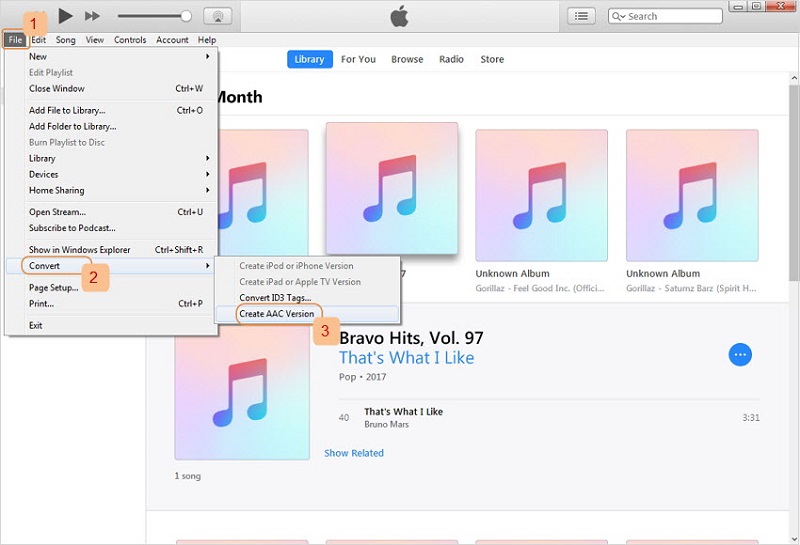
Neben iTunes bietet Spotify als größter Musik- und Medienanbieter der Welt seinen Premium-Mitgliedern unzählige Audiotracks. Für diese Spotify-Benutzer gibt es eine Liste von Anwendungen, mit denen Sie Musik von Spotify kostenlos herunterladen und konvertieren können. Schau dir das an Spotify Music Converters Liste jetzt!
Teil 3. Was ist die beste Software, um MP3 in M4R zu konvertieren?
Obwohl es viele Möglichkeiten gibt, MP3 in M4R zu konvertieren, möchte ich Ihnen die beste Software nennen, die Ihnen helfen kann. Es ist eine zentrale Anlaufstelle und definitiv einer der erstaunlichsten professionellen Konverter von heute. Es ist der AMusicSoft Apple Music-Konverter.
Dieser exzellente professionelle Konverter ist ein Muss. Es kann Ihnen bei vielen Konvertierungen helfen, einschließlich Möglichkeiten zum Konvertieren von MP3 in M4R. Es wird von einer benutzerfreundlichen Oberfläche gesteuert, die Sie sicherlich an einem Tag verstehen werden! Eine seiner bemerkenswerten Eigenschaften ist, dass es ein ganzes Album oder eine Wiedergabeliste in nur wenigen Minuten konvertieren kann! Sie sparen viel Zeit und Mühe, um einen einzelnen Song von einer Benutzeroberfläche zur nächsten zu ziehen und dort abzulegen! Warum einzeln, wenn Sie alles mit einem Klick erledigen können?
Es verfügt über viele Funktionen, zu denen auch das Entfernen des Schutzes für die Verwaltung digitaler Rechte oder DRM Wenn Sie leicht zugängliche und einfach zu übertragende Songs oder Dateien möchten. Es kann Ihnen auch helfen, wenn es um sehr bequeme Möglichkeiten geht, damit Sie Hörbücher, Videos oder Filme und dergleichen genießen können.
AMusicSoft Apple Music Converter ist wirklich ein sehr leistungsstarker One-Stop-Konverter! Sie sollten ihn unbedingt einmal ausprobieren. Sie können damit garantiert eine Menge Geld sparen, da Sie nun keine monatlichen Abonnements oder Mitgliedschaften mehr bezahlen müssen.
Tipps: Sie möchten MP3 in FLAC konvertieren, wissen aber nicht, welches Tool das beste ist? Auswahl aus dem Top FLAC Konverter um mehr zu erfahren.
Wie konvertiere ich MP3 mit AMusicSoft Apple Music Converter in M4R?
Um alle Ihre Unklarheiten zu beseitigen, erfahren Sie in diesem Artikel, wie einfach es ist, mit AMusicSoft Apple Music Converter MP3 in M4R zu konvertieren.
Sie benötigen nur drei Schritte für die Konvertierung. Es gibt nur einige Erinnerungen, die Sie berücksichtigen müssen, bevor Sie fortfahren, z.
- Sie müssen sicherstellen, dass die Apple iTunes-Anwendung geschlossen ist, bevor Sie den AMusicSoft Apple Music Converter öffnen.
- Führen Sie keine Vorgänge oder Prozesse in Ihrer iTunes-Anwendung aus, während Sie noch den AMusicSoft Apple Music Converter verwenden.
Lassen Sie uns nun die Schritte durchgehen und lernen, wie wir den AMusicSoft Apple Music Converter verwenden können.
- Starten Sie Ihren AMusicSoft Apple Music Converter.
- Wählen Sie alle Songs aus, die Sie konvertieren möchten.
- Wählen Sie M4R als Format.
- Klicken Sie auf die Schaltfläche Konvertieren.
Lassen Sie uns jeden Schritt erklären, damit wir leicht verstehen, wie wir mit dem AMusicSoft Apple Music-Konverter MP3 in M4R konvertieren können.
Kostenlos herunterladen Kostenlos herunterladen
SCHRITT 1. Starten Sie Ihren AMusicSoft Apple Music Converter
Der erste Schritt besteht darin, Ihren AMusicSoft Apple Music-Konverter zu öffnen. Sie müssen ihn vor der Konvertierung installieren. Es handelt sich um einen professionellen Konverter aus einer Hand, mit dem Sie MP3 problemlos in M4R konvertieren können.

SCHRITT 2. Wählen Sie alle Songs aus, die Sie konvertieren möchten
Jetzt ist es Ihre Zeit, alle Songs zu sammeln, die Sie wollen! Wählen Sie diese Songs so aus, dass sie während des Konvertierungsprozesses bereit sind. Sie können ein ganzes Album oder eine Wiedergabeliste haben und diese in nur wenigen Minuten konvertieren lassen!

SCHRITT 3. Wählen Sie M4R als Format
Wählen Sie für den nächsten Schritt das gewünschte Ausgabedateiformat aus und klicken Sie darauf. Wählen Sie M4R, um fortzufahren.

SCHRITT 4. Klicken Sie auf die Schaltfläche Konvertieren
Der letzte Schritt besteht darin, endlich auf die Schaltfläche "Konvertieren" zu klicken. Sie können jetzt mehrere Klingeltöne auf Ihrem Telefon genießen!

Der AMusicSoft Apple Music Converter ist wirklich ein großartiger Partner, wenn es um Ihre Konvertierungsanforderungen geht. Jetzt können Sie mit nur vier einfachen Schritten alle gewünschten Klingeltöne für Ihr Telefon in vollen Zügen genießen!
Teil 4. Top kostenlose MP3-zu-M4R-Konverter online
Wenn Sie eine schnelle Internetverbindung haben und einige Alternativen ausprobieren möchten, können Sie auch nach Möglichkeiten suchen, wie Sie MP3 oder M4R online konvertieren können. Es gibt auch eine Reihe von Online-Konvertern, die kostenlose Dienste für Ihre Konvertierungsaufträge anbieten! Lassen Sie mich einige davon weiter unten teilen.
Zamzar
Mit Zamzar, einem der bekanntesten Online-Dateikonverter, der von den Brüdern Chris und Mike Whyley entwickelt wurde, können Benutzer ihre Dateien konvertieren, ohne ein Software-Tool herunterladen zu müssen. Es bietet fast 1200 Arten von Konvertierungen und kostenlose Online-Dienste. Mit Zamzar können Sie MP3 online in M4R konvertieren. Gehen Sie dazu folgendermaßen vor:
- Wählen Sie die Datei mit der Erweiterung .mp3 aus, die Sie konvertieren möchten.
- Wählen Sie M4R als Ausgabedateiformat.
- Klicken Sie auf die Schaltfläche "Konvertieren" und genießen Sie alle Ihre .m4r-Klingelton-Dateien.
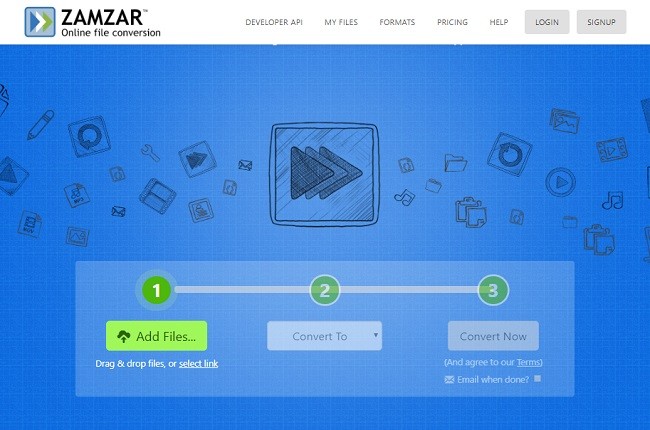
Umwandlung
Convertio ist auch ein Online-Konverter, mit dem Sie Ihre Dateien online von einem Format in ein anderes konvertieren können. Sie können Dateien auf der Website mit Ihrem Google Drive- oder Dropbox-Konto hochladen. So konvertieren Sie MP3 mit Convertio in M4R.
- Wählen Sie alle gewünschten Titel von Ihrem Computer, Ihrer Dropbox oder Google Drive aus. Sie können einfach in die Seite ziehen.
- Wählen Sie M4R als Format. Convertio unterstützt mehr als 200 Dateiformate.
- Klicken Sie auf Konvertieren und warten Sie, bis Ihre Datei konvertiert wurde. Laden Sie es nach der Konvertierung herunter.
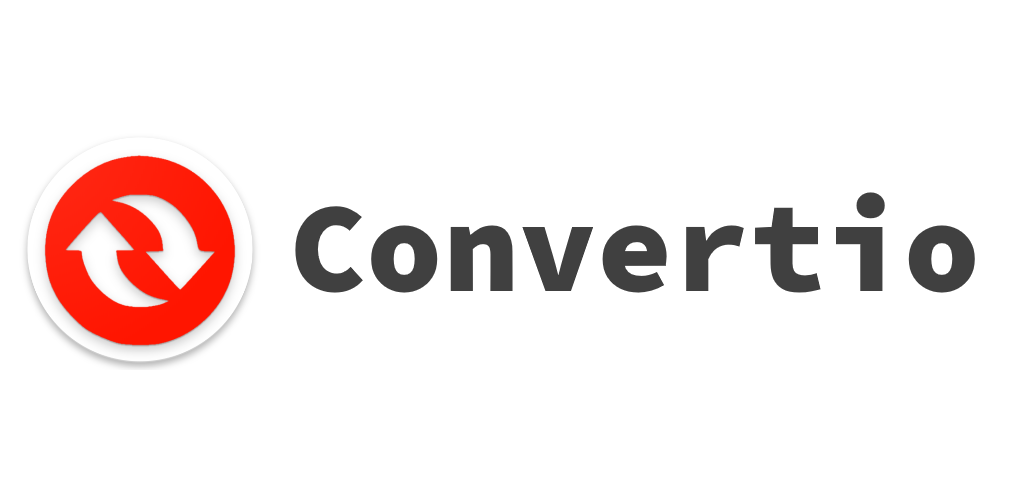
M4ROnline
M4ROnline ist auch ein Online-Tool, mit dem Sie MP3 online in M4R konvertieren können. Es kann bis zu 50 MB Ihrer Dateien konvertieren. Sie können konvertieren, indem Sie Ihre Dateien direkt von Ihrem PC aus durchsuchen und in das M4R-Dateiformat konvertieren lassen.

Freemake
Freemake ist seit fast zehn Jahren die Nummer eins unter den Videokonvertern. Es ist ein Online-Konverter, der von über 103 Millionen Benutzern auf der ganzen Welt geliebt wird. Es kann Filme und Videos in fast 500 Formaten konvertieren. Es ist ein Online-Konverter, mit dem Sie Ihre MP3-Datei auch in M4R-Dateien konvertieren können.
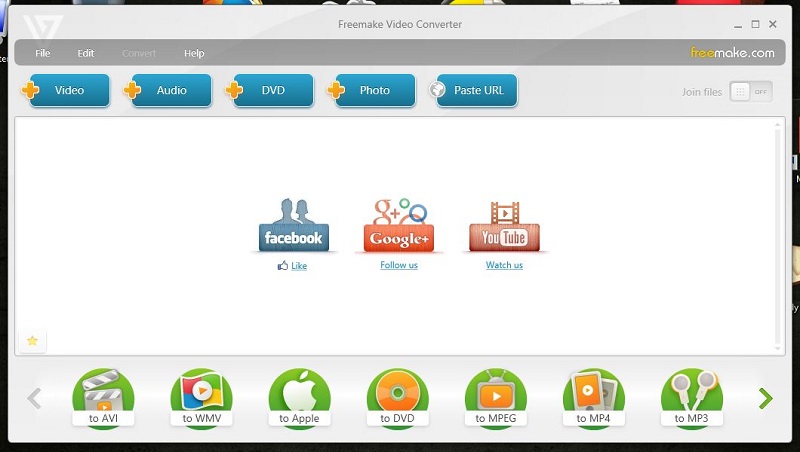
Teil 5. Alles zusammenfassen
Mit AmusicSoft Apple Music Converter und der Hilfe zahlreicher Online-Konverter können viele von uns jetzt viele Songs genießen und sie in jedes gewünschte Dateiformat konvertieren lassen.
Sie können jetzt viele Klingeltöne haben, aus denen Sie auswählen können. Sie können je nach Stimmung oder Musikgeschmack für eine bestimmte Zeit wählen. Dies sind nur einige der Produkte unserer heutigen wachsenden Technologie. Es gibt viele gute Dinge, die wir alle sicherlich lieben und genießen werden.
Stellen Sie sich vor, Ihr Lieblingssong kann in jedes gewünschte Format konvertiert werden. Wir freuen uns darauf, dass Sie alle Ihre meistgesuchten Wiedergabelisten genießen und sie als Ihren täglichen Klingelton haben. Wir hoffen, dass dieser Artikel Ihnen sehr geholfen hat und dass wir Ihnen unglaubliche Ideen gegeben haben, mit denen Sie MP3 in M4R konvertieren können.
Menschen Auch Lesen
- Beste Schlafmusik auf Apple Music für tiefen Schlaf und Entspannung
- Beste DRM-Entfernungssoftware, die Sie für Apple Music ausprobieren können
- Wie kann ich Apple Music auf Tesla-Autos abspielen?
- Die besten Musiktools zum Konvertieren von ALAC in MP3
- Wie kann ich einen Song auf Apple Music in einer Endlosschleife wiedergeben? [Einfache Anleitung]
- Probieren Sie diese besten Apple-Playlists aus, um wunderbare Musik zu entdecken!
- Wie lade ich Musik auf ein Kindle Fire?
- So beheben Sie, dass das Albumcover von Apple Music auf dem iPhone nicht angezeigt wird
Robert Fabry ist ein begeisterter Blogger und Technik-Enthusiast. Vielleicht kann er Sie mit ein paar Tipps anstecken. Außerdem hat er eine Leidenschaft für Musik und hat zu diesen Themen für AMusicSoft geschrieben.